Windows 10 ma HDR tj., obsługuje wysoki zakres dynamiki filmów. Ta funkcja została dodana jakiś czas temu z powrotem do systemu operacyjnego i można ją znaleźć na karcie Wyświetlanie w grupie System ustawień w aplikacji Ustawienia. Ta opcja jest dostępna, ale możesz z niej korzystać lub nie. HDR nie działa tylko za pomocą oprogramowania. To nie jest tak proste jak wyświetlanie treści wideo. HDR ma określone wymagania sprzętowe, które musi spełniać Twój system, aby móc z niego korzystać. Oto jak możesz sprawdzić, czy Twój system obsługuje HDR, czy nie.
Ponieważ HDR zależy od sprzętu, czym jesteśbędzie sprawdzanie specyfikacji sprzętu dla twojego systemu i sprawdzanie, czy spełniają minimalne wymagania. Jeśli masz konfigurację monitora 4K, jest bardzo prawdopodobne, że Twój system obsługuje HDR.
Jasność wyświetlacza wewnętrznego - gnidy
Twój wyświetlacz ma oczywiście kluczowe znaczenie w odtwarzaniu treści HDR. Aby system Windows 10 wyświetlał zawartość HDR, wewnętrzny wyświetlacz musi mieć minimalna jasność 300 nitów. Nits to jednostka miary mierząca jasność. Możesz znaleźć te informacje na pudełku zewnętrznego monitora, ale w przypadku wewnętrznych monitorów laptopów będziesz musiał go Google.

Oprócz ekranu obsługującego co najmniej 300gnidy, musisz także mieć możliwość sterowania podświetleniem wyświetlacza. Jest to coś, co można znaleźć reklamowane na pudełku urządzenia w większości przypadków. Jeśli nie, będziesz musiał przekazać Google informacje. Wyszukaj więcej niż jeden zasób, aby się upewnić, ponieważ informacje będą pochodzić ze źródeł zewnętrznych, np. Stron internetowych, które przeglądają sprzęt, więc druga i trzecia opinia jest zawsze dobrym pomysłem.
Możesz również mierzyć gnidy sam, ale do tego wymaga dedykowanego sprzętu.
Wyświetlacze zewnętrzne
Twój zewnętrzny wyświetlacz musi to wyraźnie stwierdzaćobsługuje HDR10 i musi mieć DisplayPort 1.4 lub port HDMI 2.0 lub nowszy. Twoja karta graficzna musi również obsługiwać oba te porty. Powinien także obsługiwać co najmniej 300 nitów pod względem jasności.
Sprzętowe zarządzanie prawami cyfrowymi PlayReady
W przypadku wyświetlacza wewnętrznego twoja karta graficzna musiwspierać PlayReady. Jest to technologia, która zapobiega naruszeniu praw do kopiowania odtwarzanych treści. Ta technologia musi być obsługiwana przez wbudowaną kartę graficzną, a nie tylko GPU, czyli dedykowaną kartę graficzną.
Ponownie będziesz musiał sprawdzić, jakiego modeluTwoja wbudowana karta graficzna jest (od menedżera urządzeń) i sprawdź jej specyfikacje. W takim przypadku informacje można znaleźć na stronie producenta.
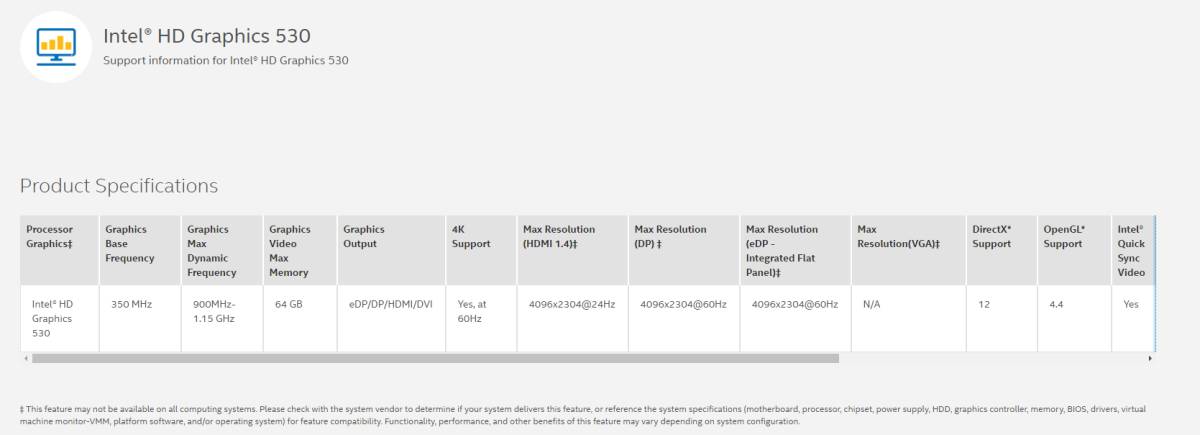
W przypadku zewnętrznych wyświetlaczy Twój procesor graficzny lub zintegrowana karta graficzna muszą obsługiwać PlayReady 3.0 lub nowszy.
Sterowniki i kodeki
Dotyczy to tylko odtwarzania treści HDR na zewnętrznym wyświetlaczu. Powinieneś zainstalować sterowniki WDDM 2.4, a także kodeki do 10-bitowego dekodowania wideo.
Jeśli twój sprzęt pasuje do rachunku, możesz włączyć HDR z aplikacji Ustawienia. Dobrym miejscem do znalezienia treści, które mogą skorzystać z HDR, jest Netflix.










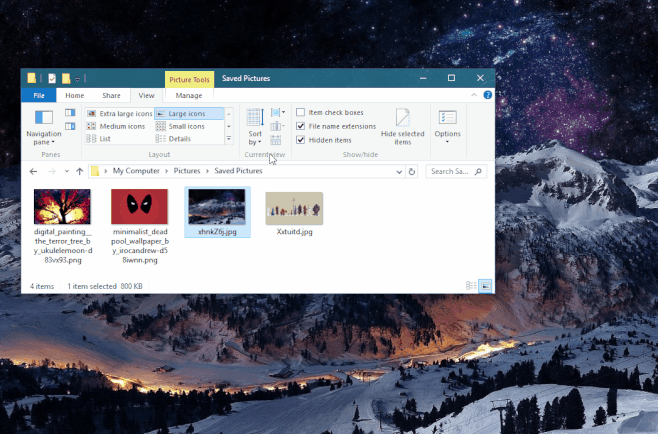


Komentarze